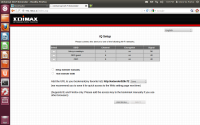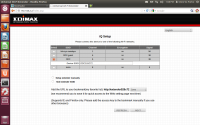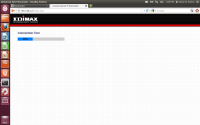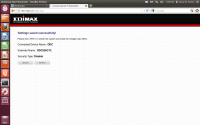Difference between revisions of "WiFi: HotSpot - Extender menggunakan Edimax"
Jump to navigation
Jump to search
Onnowpurbo (talk | contribs) |
Onnowpurbo (talk | contribs) |
||
| Line 18: | Line 18: | ||
* Masukan username/password admin/1234 | * Masukan username/password admin/1234 | ||
| − | [[Image:Edimax-extender1.png|center|200px|thumb]] | + | [[Image:Edimax-extender1.png|center|200px|thumb|Halaman muka Edimax WiFi Extender. Secara automatis men-scan seluruh HotSpot yang dapat di monitor]] |
* Secara automatis WiFi Extender akan men-scan frekuensi dan mendeteksi access point / HotSpot yang beroperasi di sekitarnya. Tampak pada gambar ada beberapa HotSpot yang terdeteksi oleh WiFi Extender. | * Secara automatis WiFi Extender akan men-scan frekuensi dan mendeteksi access point / HotSpot yang beroperasi di sekitarnya. Tampak pada gambar ada beberapa HotSpot yang terdeteksi oleh WiFi Extender. | ||
| − | [[Image:Edimax-extender2.png|center|200px|thumb]] | + | [[Image:Edimax-extender2.png|center|200px|thumb|Set HotSpot yang akan di relay / di exten]] |
* Kita perlu mengklik pada salah satu HotSpot yang ingin kita extend. | * Kita perlu mengklik pada salah satu HotSpot yang ingin kita extend. | ||
* Kita juga perlu menset SSID Edimax yang berfungsi sebagai extender, sebaiknya nama HotSpot asal di tambahkan dengan kode tambahan untuk membedakan. | * Kita juga perlu menset SSID Edimax yang berfungsi sebagai extender, sebaiknya nama HotSpot asal di tambahkan dengan kode tambahan untuk membedakan. | ||
| − | [[Image:Edimax-extender3.png|center|200px|thumb]] | + | [[Image:Edimax-extender3.png|center|200px|thumb|Edimax WiFi Extender melakukan test sambungan]] |
* Selanjutnya secara automatis Edimax WiFi extender akan melakukan test sambungan / jaringan. | * Selanjutnya secara automatis Edimax WiFi extender akan melakukan test sambungan / jaringan. | ||
| − | [[Image:Edimax-extender4.png|center|200px|thumb]] | + | [[Image:Edimax-extender4.png|center|200px|thumb|test sambungan berhasil dengan baik]] |
| − | * Pastikan kondisi sambungan berhasil dengan baik seperti tampak pada gambar. | + | * Pastikan kondisi sambungan berhasil dengan baik seperti tampak pada gambar di atas. |
| + | |||
| + | [[Image:Edimax-extender5.png|center|200px|thumb|Edimax Memberitahukan bahwa konfigurasi di simpan dengan baik]] | ||
| + | |||
| + | * Edimax memberitahukan bahwa sambungan di simpan dengan baik. Klik APPLY untuk menyelesaikan proses instalasi. | ||
Revision as of 13:44, 11 January 2013
Memperluas Coverage HotSpot dapat dengan mudah dilakukan menggunakan HotSpot Extender. Salah satu HotSpot extender yang kecil mungil bentuknya adalah Edimax EW-7438RPn
Langkah Instalasi
- Buka kardus
- Colok Edimax WiFi Extender ke Power / Listrik
- sambungkan laptop / PC ke Edimax WiFi Extender menggunakan LAN
- biasanya laptop / PC akan memperoleh secara automatis IP address keluarga 192.168.2.x
Langkah Konfigurasi
Konfigurasi sebuah WiFi / HotSpot Extender sangat sederhana sekali.
- Browse ke alamat http://192.168.2.2
- Masukan username/password admin/1234
- Secara automatis WiFi Extender akan men-scan frekuensi dan mendeteksi access point / HotSpot yang beroperasi di sekitarnya. Tampak pada gambar ada beberapa HotSpot yang terdeteksi oleh WiFi Extender.
- Kita perlu mengklik pada salah satu HotSpot yang ingin kita extend.
- Kita juga perlu menset SSID Edimax yang berfungsi sebagai extender, sebaiknya nama HotSpot asal di tambahkan dengan kode tambahan untuk membedakan.
- Selanjutnya secara automatis Edimax WiFi extender akan melakukan test sambungan / jaringan.
- Pastikan kondisi sambungan berhasil dengan baik seperti tampak pada gambar di atas.
- Edimax memberitahukan bahwa sambungan di simpan dengan baik. Klik APPLY untuk menyelesaikan proses instalasi.